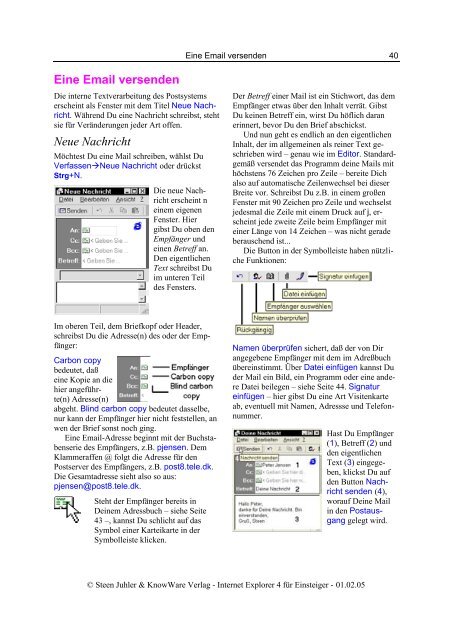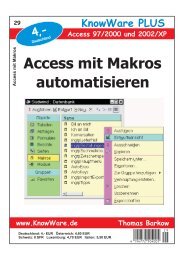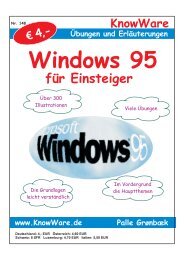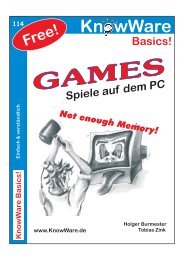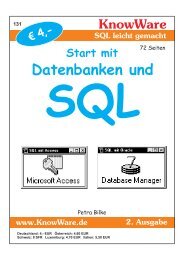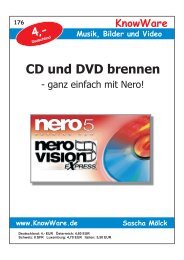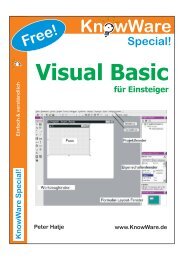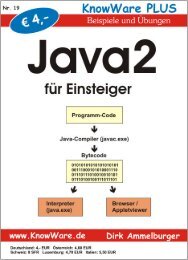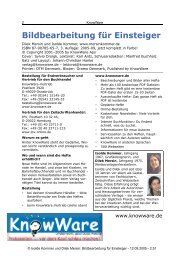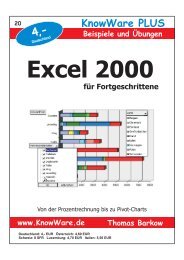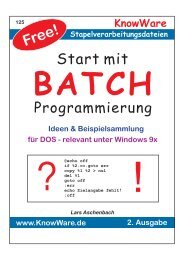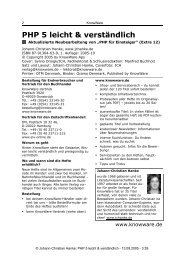Das Internet - HomePages für Einsteiger - KnowWare-Verlag
Das Internet - HomePages für Einsteiger - KnowWare-Verlag
Das Internet - HomePages für Einsteiger - KnowWare-Verlag
Sie wollen auch ein ePaper? Erhöhen Sie die Reichweite Ihrer Titel.
YUMPU macht aus Druck-PDFs automatisch weboptimierte ePaper, die Google liebt.
Eine Email versenden<br />
Die interne Textverarbeitung des Postsystems<br />
erscheint als Fenster mit dem Titel Neue Nachricht.<br />
Während Du eine Nachricht schreibst, steht<br />
sie <strong>für</strong> Veränderungen jeder Art offen.<br />
Neue Nachricht<br />
Möchtest Du eine Mail schreiben, wählst Du<br />
Verfassen�Neue Nachricht oder drückst<br />
Strg+N.<br />
Die neue Nachricht<br />
erscheint n<br />
einem eigenen<br />
Fenster. Hier<br />
gibst Du oben den<br />
Empfänger und<br />
einen Betreff an.<br />
Den eigentlichen<br />
Text schreibst Du<br />
im unteren Teil<br />
des Fensters.<br />
Im oberen Teil, dem Briefkopf oder Header,<br />
schreibst Du die Adresse(n) des oder der Empfänger:<br />
Carbon copy<br />
bedeutet, daß<br />
eine Kopie an die<br />
hier angeführte(n)<br />
Adresse(n)<br />
abgeht. Blind carbon copy bedeutet dasselbe,<br />
nur kann der Empfänger hier nicht feststellen, an<br />
wen der Brief sonst noch ging.<br />
Eine Email-Adresse beginnt mit der Buchstabenserie<br />
des Empfängers, z.B. pjensen. Dem<br />
Klammeraffen @ folgt die Adresse <strong>für</strong> den<br />
Postserver des Empfängers, z.B. post8.tele.dk.<br />
Die Gesamtadresse sieht also so aus:<br />
pjensen@post8.tele.dk.<br />
Steht der Empfänger bereits in<br />
Deinem Adressbuch – siehe Seite<br />
43 –, kannst Du schlicht auf das<br />
Symbol einer Karteikarte in der<br />
Symbolleiste klicken.<br />
Eine Email versenden<br />
© Steen Juhler & <strong>KnowWare</strong> <strong>Verlag</strong> - <strong>Internet</strong> Explorer 4 <strong>für</strong> <strong>Einsteiger</strong> - 01.02.05<br />
40<br />
Der Betreff einer Mail ist ein Stichwort, das dem<br />
Empfänger etwas über den Inhalt verrät. Gibst<br />
Du keinen Betreff ein, wirst Du höflich daran<br />
erinnert, bevor Du den Brief abschickst.<br />
Und nun geht es endlich an den eigentlichen<br />
Inhalt, der im allgemeinen als reiner Text geschrieben<br />
wird – genau wie im Editor. Standardgemäß<br />
versendet das Programm deine Mails mit<br />
höchstens 76 Zeichen pro Zeile – bereite Dich<br />
also auf automatische Zeilenwechsel bei dieser<br />
Breite vor. Schreibst Du z.B. in einem großen<br />
Fenster mit 90 Zeichen pro Zeile und wechselst<br />
jedesmal die Zeile mit einem Druck auf j, erscheint<br />
jede zweite Zeile beim Empfänger mit<br />
einer Länge von 14 Zeichen – was nicht gerade<br />
berauschend ist...<br />
Die Button in der Symbolleiste haben nützliche<br />
Funktionen:<br />
Namen überprüfen sichert, daß der von Dir<br />
angegebene Empfänger mit dem im Adreßbuch<br />
übereinstimmt. Über Datei einfügen kannst Du<br />
der Mail ein Bild, ein Programm oder eine andere<br />
Datei beilegen – siehe Seite 44. Signatur<br />
einfügen – hier gibst Du eine Art Visitenkarte<br />
ab, eventuell mit Namen, Adressse und Telefonnummer.<br />
Hast Du Empfänger<br />
(1), Betreff (2) und<br />
den eigentlichen<br />
Text (3) eingegeben,<br />
klickst Du auf<br />
den Button Nachricht<br />
senden (4),<br />
worauf Deine Mail<br />
in den Postausgang<br />
gelegt wird.